Để giảm bớt bộ nhớ cho iPhone và đảm bảo không mất dữ liệu khi Restore thì việc lưu những file ghi âm có trong iPhone vào máy tính là điều cần thiết. Tuy nhiên, vẫn có nhiều người chưa biết cách copy file ghi âm từ iPhone sang máy tính như thế nào? Bài viết sau đây, Taochat.vn xin hướng dẫn cho bạn cách copy file ghi âm từ iPhone sang máy tính siêu nhanh và đơn giản. Hãy cùng theo dõi nhé!

Hướng dẫn cách copy file ghi âm từ iPhone sang máy tính siêu nhanh
1. Copy file ghi âm từ iPhone sang máy tính qua Mail
Cách đầu tiên để copy file ghi âm từ iPhone sang máy tính là dùng một ứng dụng trung gian (Mail). Bạn sẽ tải file ghi âm muốn sao chép lên ứng dụng trung gian đó, rồi tải về máy tính. Cách thực hiện như sau:
- Bước 1: Đầu tiên các bạn mở ứng dụng ghi âm trên điện thoại iPhone lên -> Chọn vào file ghi âm từ iPhone muốn chuyển sang máy tính.
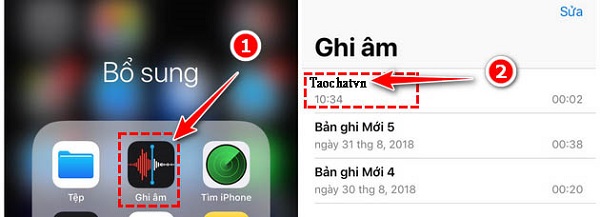
- Bước 2: Tiếp đến, các bạn lựa chọn vào biểu tượng 3 dấu chấm -> Chọn vào dòng Chia sẻ.
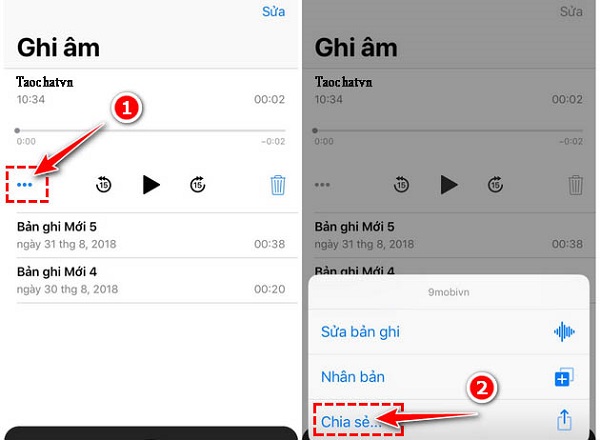
- Bước 3: Các bạn kéo các thư mục, ứng dụng cho đến khi xuất hiện ứng dụng Gmail thì bạn kích chọn vào đó -> Và tiến hành điền địa chỉ Email của bạn vào để khi đăng nhập trên máy tính, bạn chỉ việc tải file xuống. Sau khi nhập xong thông tin, các bạn chọn vào biểu tượng Tam giác màu xanh.
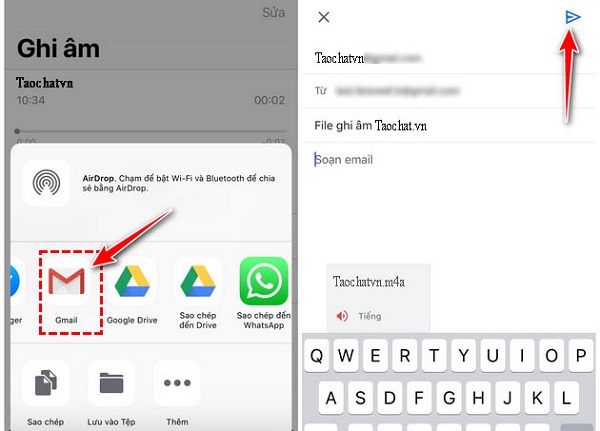
- Ngồi chờ cho ứng dụng hoàn tất quá trình chuyển file ghi âm.
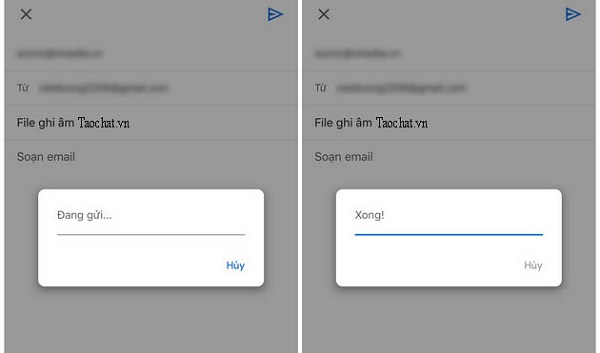
- Bước 4: Tại trình duyệt trên máy tính, các bạn truy cập đến địa chỉ Email mà bạn vừa nhập ở bước 3. Tại hộp thư của Email sẽ xuất hiện file ghi âm mà bạn vừa gửi từ iPhone. Các bạn tiến hành nhấn chọn vào đó.

- Để copy file ghi âm từ iPhone sang máy tính bạn chỉ cần nhấn vào biểu tượng mũi tên quay xuống để tải về file âm này.
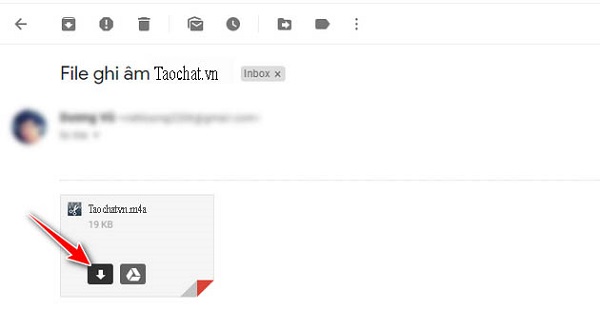
2. Copy file ghi âm từ iPhone sang máy tính bằng phần mềm 3uTools
Cách thứ 2 là dùng phần mềm 3uTools. Các bước thực hiện như sau:
- Bước 1: Đầu tiên, các bạn nên tải và cài đặt phần mềm 3uTools về iPhone.
- Bước 2: Tiếp đó, kết nối iPhone với máy tính và mở 3uTools lên. Trong giao diện phần mềm, chọn Files -> Recordings.
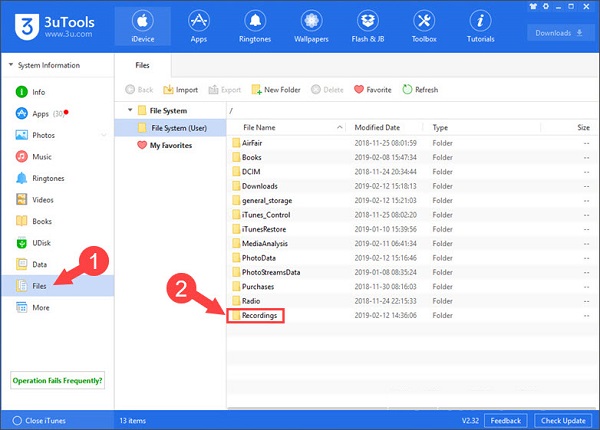
- Bước 3: Trong thư mục Recordings, các bạn kích chuột phải vào file ghi âm muốn chuyển sang máy tính (file này có đuôi .m4a) và chọn Export. Khi đó, cửa sổ mới hiện ra, chọn thư mục muốn lưu file ghi âm trên máy tính và nhấn OK.
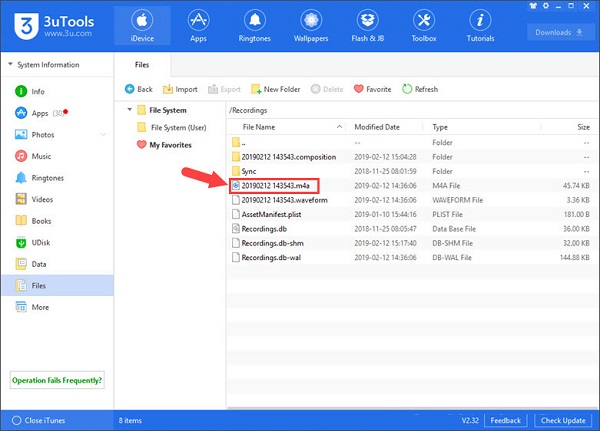
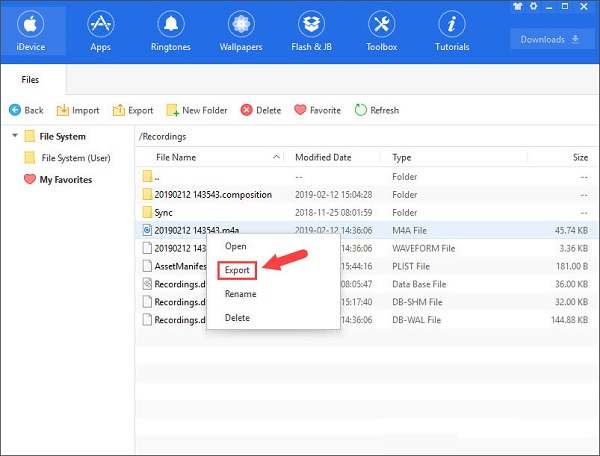
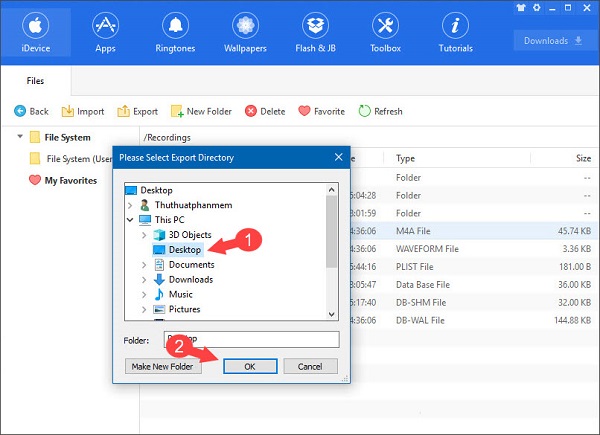
- Lúc này, phần mềm sẽ hỏi bạn có muốn tạo một thư mục riêng để lưu file đó hay không. Nếu có chọn “Create“, nếu không chọn “Don’t Create“.
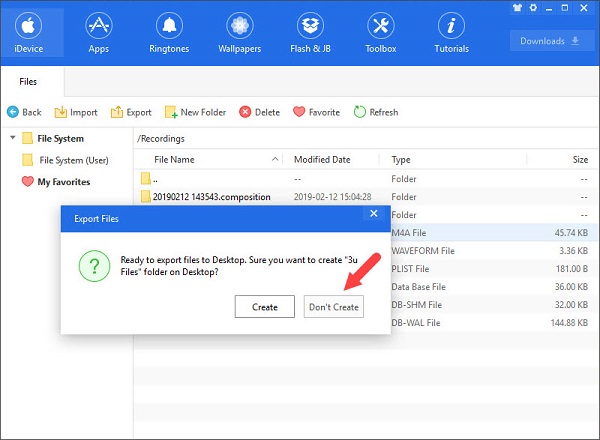
- Bước 4: Sau khi thực hiện các bước trên, bạn chọn Open Folder để mở tệp ghi âm đã chuyển.
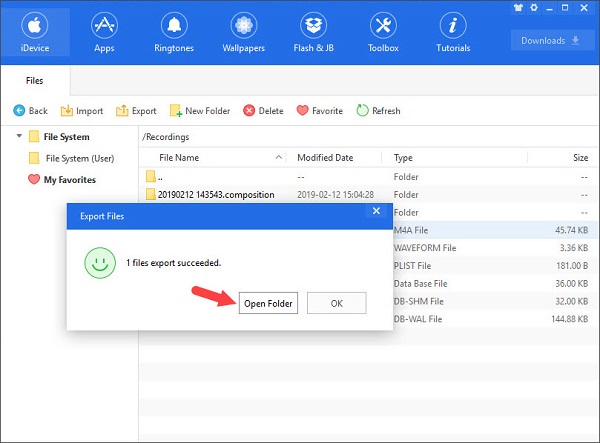
Đó là toàn bộ hướng dẫn chi tiết các bước thực hiện của 2 Cách copy file ghi âm từ iPhone sang máy tính siêu nhanh mà chúng tôi muốn chia sẻ với các bạn.
Chúc các bạn thực hiện thành công nhé!
» Tham khảo: Địa chỉ sửa chữa iPhone uy tín tại Đà Nẵng
 RSS Feed
RSS Feed Twitter
Twitter 18:55
18:55
 Mai Hong Nga
Mai Hong Nga

